你可以將內容組織成並排欄位,呈現美觀且便於使用的頁面版面配置。本指引將說明如何在網站上建立欄位。
- 按一下 + (區塊插入工具) 按鈕。
- 搜尋「欄位」並按一下,將新的「欄位」區塊新增至內容。
- 選取其中一個版面配置,例如三個大小相同的欄位 (33/33/33),或一大一小的兩個欄位 (66/33)。之後你可以調整欄位數目和每個欄位的寬度。
- 按一下第一欄位中的 + 圖示,即可開始新增文字和圖片等內容。
插入「欄位」區塊後,只要按一下該欄位,再按一下顯示的 + (區塊插入工具) 圖示,即可將內容新增至該欄位:
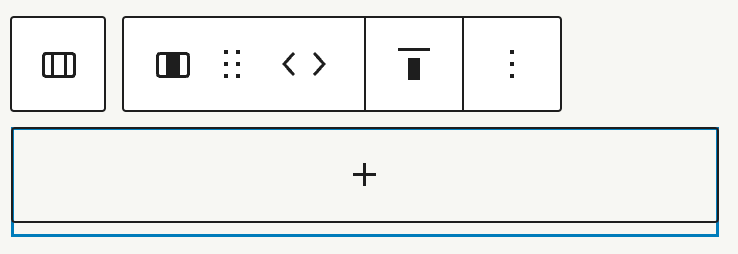
你可以將任何類型的內容新增至欄位。建議你新增下列最常見的區塊:
若要在插入多個區塊後將這些區塊轉換為欄位,請採取下列步驟:
- 按一下並拖曳滑鼠游標,選取所有想轉換為欄位的區塊。
- 工具列會顯示在區塊的上方或下方。按一下靠近區塊工具列左側的第一個選項。
- 在「轉換為」清單中,選取「欄位」選項:
你可以將一到六個區塊轉換成欄位。你選取的每個區塊都會轉換為個別的欄位。欄位數目會與你在轉換前選取的區塊數量相同。建立欄位之後,你可以使用「清單檢視」將區塊從一個欄位移至另一個欄位。
使用區塊版面配置,即可快速將專業設計的欄位版面配置新增至你的 WordPress 網站。請依照下列步驟搜尋預先設計的欄位版面配置,將其插入頁面、文章或範本:
- 按一下左上角的 + (區塊插入工具) 按鈕,或出現在編輯器中任意位置的該按鈕。
- 選取「版面配置」分頁。
- 在搜尋列中輸入「欄位」,即可捲動瀏覽或搜尋欄位版面配置。
- 選擇你喜歡的欄位版面配置,並按一下以插入頁面。
- 你可以變更文字和圖片,並新增任何其他區塊,藉此自訂欄位中的內容。
- 你可視需求調整設定,例如欄位寬度或背景顏色。
- 預覽變更項目,然後按一下「發表」或「儲存」按鈕。